重装惠普Spectre电脑win10系统后没有声音怎么办
发布时间:2019-01-09 17:49:38 浏览数: 小编:xiaoling
最近有惠普Spectre电脑用户和小编反馈,在将惠普Spectre电脑进行重装win10系统之后发现电脑没有声音了?不管怎么价格声音调节大最大还是没有任何声音,这是怎么回事呢?要如何解决呢?针对这个问题呢小编去了解了一下,带来了下文的解决方法分享给大家,接下来重装惠普Spectre电脑win10系统后没有声音教程分享给大家。
1、右键单击任务栏的声音图标,选择“播放设备”;
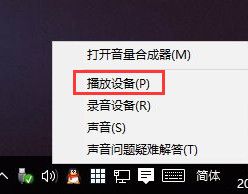
2、选择合适的设备作为默认通信设备,设置好默认通信设备后,再打开设备属性;
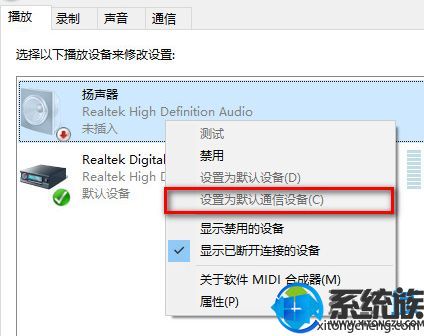
3、切换到增强选项卡,将所有增强选项去掉;
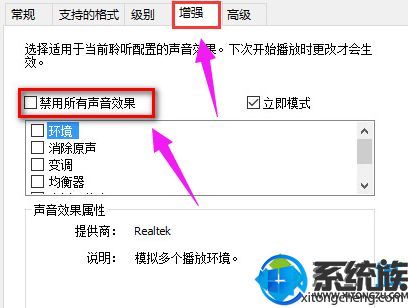
4、如果你使用的是Realtek audio声卡,当你遇到0x000005b4错误提示时,可通过修改组策略的方式修复。点击任务栏搜索按钮,输入gpedit,回车打开组策略编辑器;
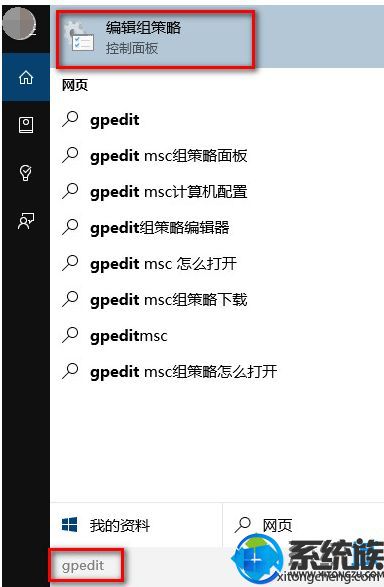
5、打开计算机配置,选择“管理模板”,点击“系统”,然后点击“设备安装”。在右侧找到“配置设备安装超时”,双击打开设置窗口;
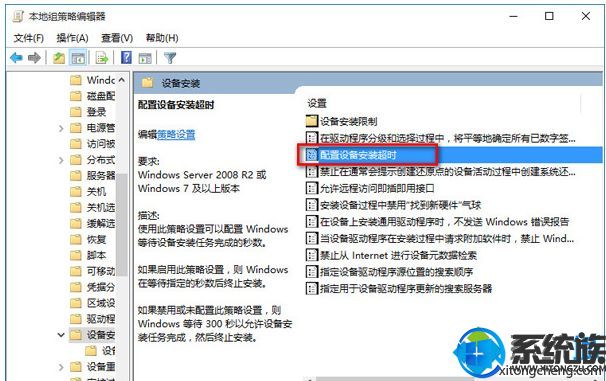
6、选择已启用,将默认的超时时间从300秒更改为1800秒,点击确定;
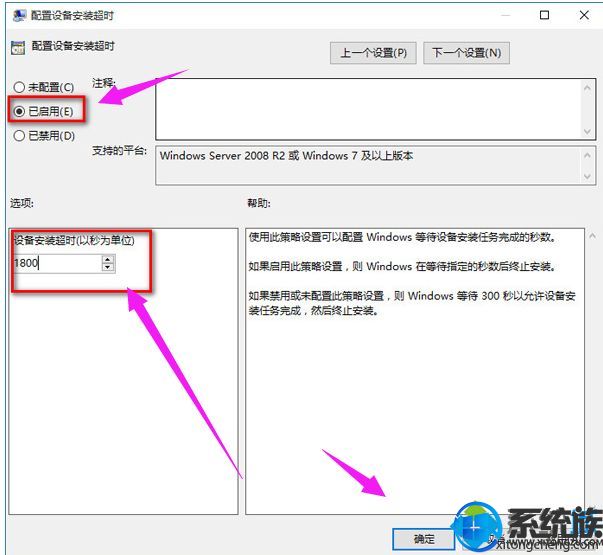
7、如果以上方法不能够解决问题,可尝试回滚驱动程序。在左下角开始菜单上右键单击,选择“设备管理器”;

8、到“声音输入和输出”,右键单击默认声音输出设备,选择属性;
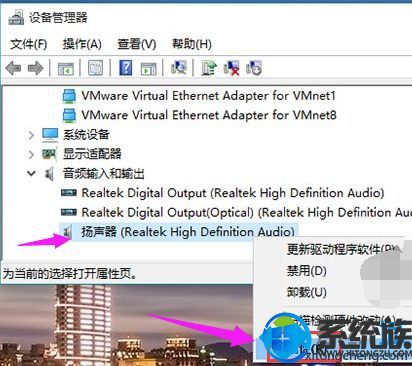
9、切换到“驱动程序”选项卡,点击“回退驱动程序”。
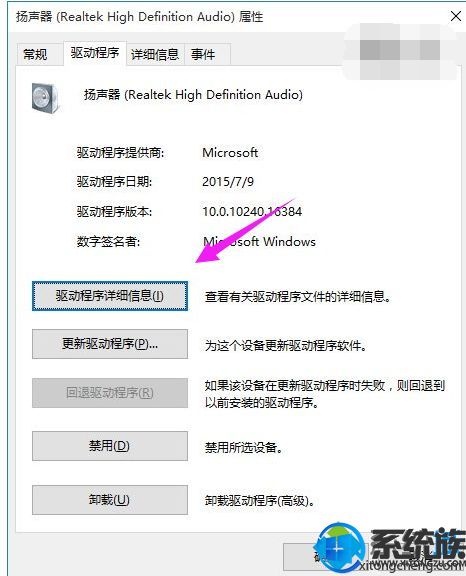
以上就是重装惠普Spectre电脑win10系统后没有声音怎么办的教程分享,希望以上发分享的关于重装惠普Spectre电脑win10系统后没有声音的教程对大家有所帮助。



















